구글 otp, 구글 2단계 인증, 계정 보안 설정 및 사용방법.
티비, 영화, 만화, 책 . 전화통화, 인터넷 검색, dex를 이용한 업무, 은행 업무, 주식투자, 자동차 제어, 집 안의 가전 기기 제어, 등등
휴대폰 하나로 예전에는 상상도 할 수 없었던 많은 일들이 가능한 시대가 왔습니다. 시간이 지날수록 스마트폰의 능력은 어디까지 진화할지 궁금해지기도 하고, 한 편으로는 휴대폰의 노예가 되는 것이 아닌지.. 걱정이 되기도 합니다.
휴대폰으로 가능해지는 일이 많아지는 만큼 걱정되는 것이 보안일 텐데요.
안드로이드 폰을 사용중이라면 구글과는 떼려야 뗄 수 없는 애증의 관계가 되어 버립니다. 구글 포토, 드라이브, 마켓, 캘린더 등등 나의 많은 정보가 구글로 넘어가게 되고, 그러다 보니 보안과 관련하여 조금 걱정이 되는 것도 사실입니다.
구글이야 워낙 글로벌 기업이니 어느 정도 믿음이 간다고(믿을 수 밖에 방법이 없죠.) 쳐도 여러 기기들을(pc, 폰, 태블릿) 옮겨가며 사용하다 보니 해킹이나 백도어 등에 대한 걱정을 하지 않을 수가 없습니다.
오늘은 구글의 2단계 보안 시스템에 대해 알아보도록 하겠습니다.
구글 2단계 인증.

보통 구글의 2단계 보안 인증을 OTP라고들 부르는데, 구글 OTP는 구글의 2단계 인증의 여러 방식 중 한 가지입니다.
여러 업체에서 ONE TIME PASSWORD를 많이 사용하고 구글에서도 OTP서비스를 제공하다 보니 그냥 통칭해서 OTP라고 칭해지고 있습니다.
구글의 2단계 인증은(Two step Verification, 2FA)은 크게
✔️ 휴대폰 sms인증
✔️ 구글 OTP(구글 OTP, Goolgle Authenticator)
✔️ Authy
등이 있다고 보시면 됩니다. otp는 이 중 한 방식인 것이죠.
Authy를 사용하는 방법에 대해서는 추후 기회가 되면 다시 한번 설명해 보기로 하고, 오늘은 구글 2단계 인증 중 휴대폰 sms인증과 구글 otp에 대해서 알아보도록 하겠습니다.
| 말 나온김에 간단하게만 소개하자면, 구글 otp의 경우 주로 스마트폰에서 이용하지만, authy는 스마트폰 뿐만 아니라 크롬 확장프로그램 등을 이용해 otp서비스를 이용하는 방식이라고 이해하시면 편할 듯 합니다. |
와 그럼 Authy가 더 좋은거네라고 생각할 수도 있지만, 장, 단점이 존재하는지라, 추후 포스팅 때 otp와 authy의 장, 단점에 대해 간략히 비교해 보도록 하겠습니다.
구글 2단계 인증 설정법.

안드로이드폰(갤럭시, lg, 화웨이 등등)과 태블릿을 사용하시는 분들은 구글에서 귀찮게 자꾸 2단계 인증을 설정하라고 보채서 대부분 설정하셨을 테지만, 혹시 안 하신 분이 있으실까 싶어 2단계 인증을 설정하는 방법에 대해 알아보도록 하겠습니다.
2단계 보안 설정 확인법.
먼저 2단계 보안 설정이 되어 있는지 확인하는 방법입니다.
크롬을 기준으로(모바일도 동일) 보여드리겠습니다.
1. 계정관리를 선택
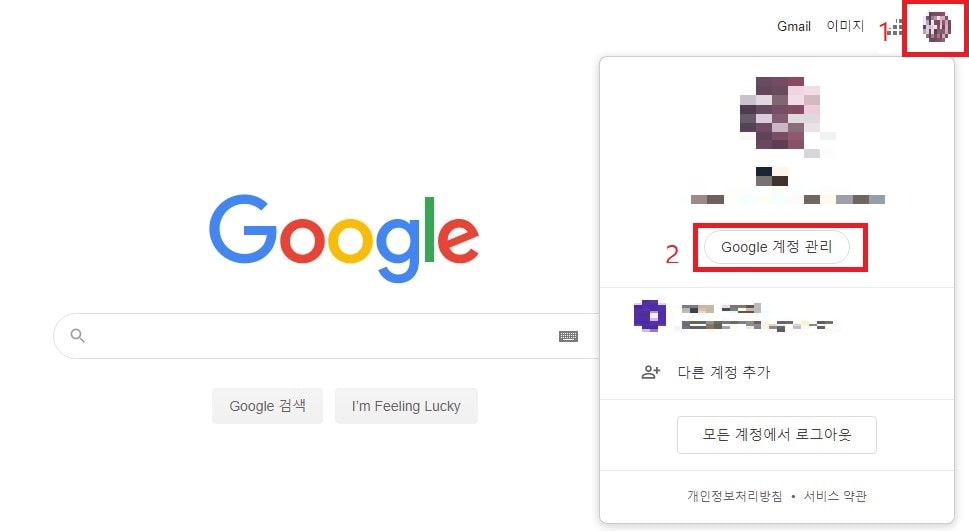
상단의 아이디를 클릭한 후 구글 계정 관리를 선택합니다.
2. 보안을 선택
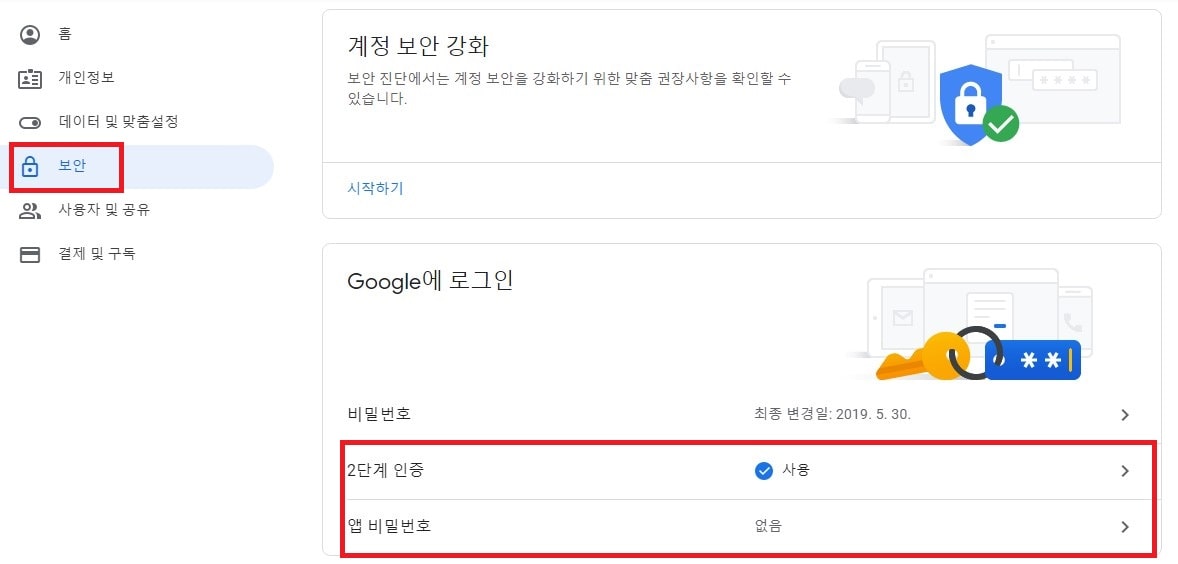
좌측의 보안을 선택하면 2단계 인증이 되어 있는지 확인이 가능합니다.
전 OTP앱을 사용하지 않으므로 앱 비밀번호가 없는 것으로 되어 있습니다. OTP를 사용하면 2단계 인증을 지원하지 않는 기기의 앱에서는 구글 계정에 로그인할 수 없는 경우도 있고, 보안상의 이유도 있어서 사용하지 않고 있습니다.

2단계 보안 가입방법이 어렵진 않지만, 보여드리기 위해 2단계 인증이 되어 있지 않은 세컨(세컨이라기 보다는 네 번째 아이디 정도 되겠네요. 이런저런 이유로 구글 아이디를 몇 개 만들어 두긴 했습니다.) 아이디로 접속해봤습니다.
위 사진처럼 휴대전화로 로그인 2단계 인증 모두 안되어 있습니다.
2단계 인증 설정법
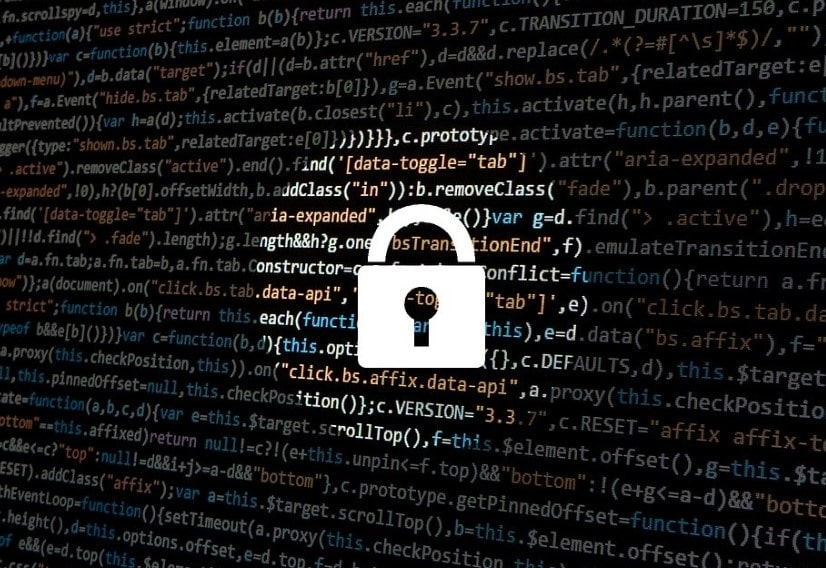
2017년에 만들어둔 계정인데 휴대전화로 로그인도 안 되어 있고, 2단계 인증도 안 되어 있네요.
1. 휴대전화로 로그인

휴대전화로 로그인 할 수 있도록 설정하는 항목입니다. 이메일 주소를 입력하고 휴대전화로 본인 확인을 하면 비밀번호를 입력할 필요 없이 로그인이 가능합니다.
사용방법과 설정법은 상당히 간단하므로 자세한 설명은 패스하도록 하겠습니다.
2. 2단계 인증
1. 2단계 인증을 선택
2. 시작하기.
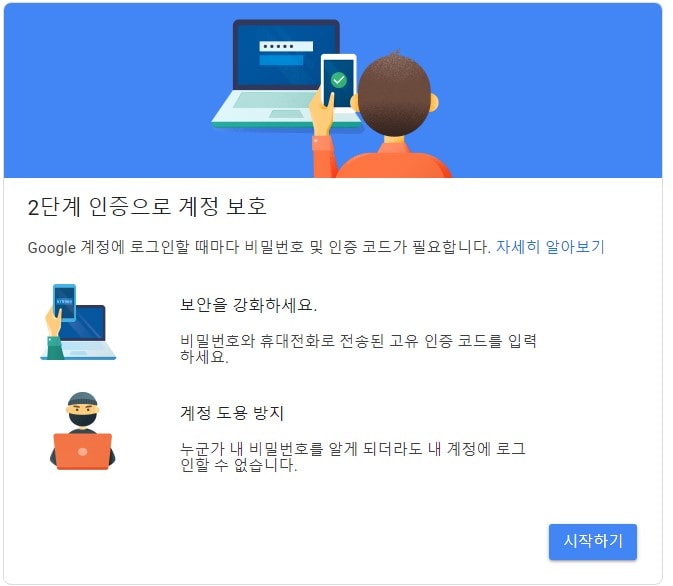
시작하기를 누르고 비번을 입력하시면 됩니다.
3. 휴대전화로 인증.
전화번호를 미리 등록해 두지 않은 경우, 전화번호를 등록해줘야 하지만.. 이 계정도 전화번호는 등록되어 있으므로 이 과정은 생략하겠습니다.
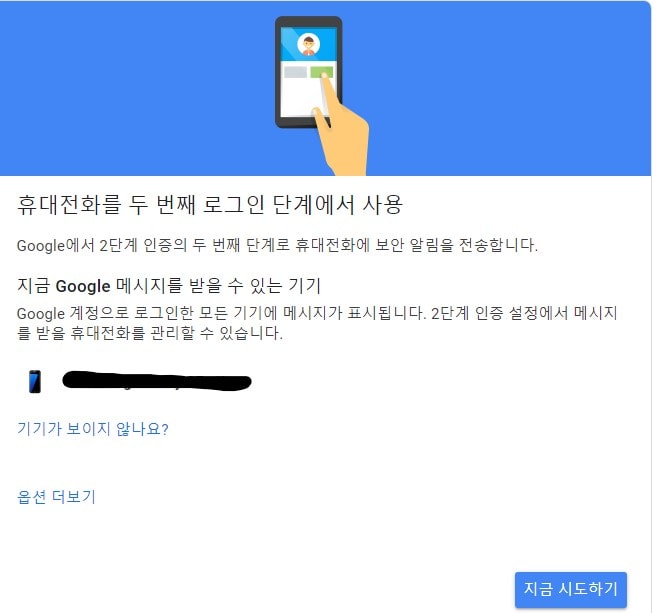
지금 시도하기를 선택하시면 됩니다.
4. 스마트폰으로 확인
스마트폰으로 확인 메시지가 오면 예를 선택하시면 됩니다.
5. 백업옵션 추가.
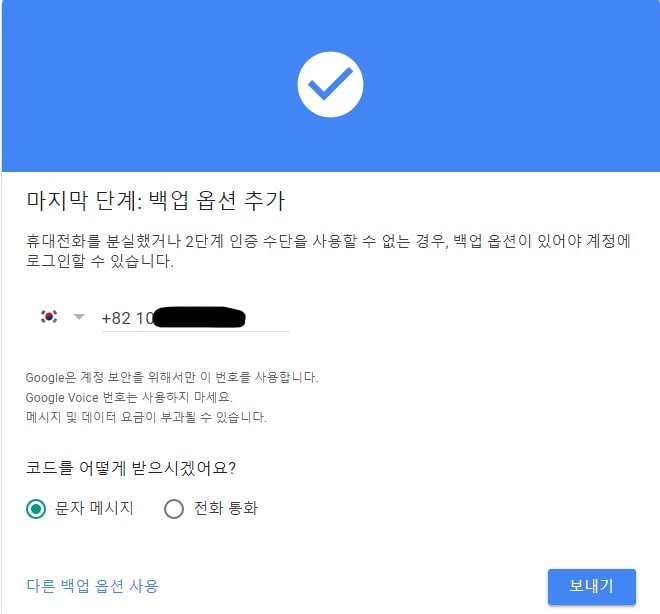
백업 옵션을 추가하면 모든 과정이 끝납니다.
구글 OTP 설치
2단계 인증까지 완료하셨으면 구글 OTP를 사용하는 것은 간단합니다.
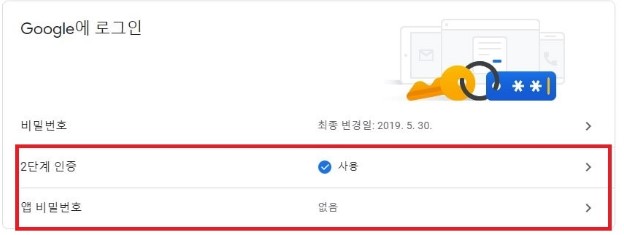
스마트폰에 구글 OTP를 설치한 후 위 사진처럼 보안 탭의 앱 비밀번호를 누르시고 시키는 대로 진행하시면 됩니다.
저 같은 경우는 스마트폰을 자주 바꾸는지라, 구글 OTP는 사용하고 있지 않습니다만, 필요하신 분은 다운로드하셔서 설치 후 사용하시면 되겠습니다.
이상 구글 OTP및 2단계 보안에 대한 포스팅이었습니다.
